Panoramica sul controllo Timer delle app basate su modello (classico)
Utilizza un controllo Timer con i moduli in cui le righe devono soddisfare un passaggio fondamentale basato su un orario specifico. Il controllo Timer indica agli utenti il tempo disponibile per completare un'azione nella risoluzione di una riga attiva o il tempo trascorso dopo la scadenza del tempo per il completamento di un'azione.
Nota
Attualmente il controllo può essere aggiunto e configurato solo utilizzando l'esperienza classica.
Come minimo, è necessario configurare controlli Timer in modo da mostrare il completamento riuscito o non riuscito dell'azione. Inoltre, possono essere configurati in modo da visualizzare degli avvisi quando le condizioni sono favorevoli all'esito negativo.
Come aggiungere un controllo Timer
È possibile aggiungere un controllo Timer a un modulo per qualsiasi tabella, ma questi controlli sono nella maggior parte dei casi utilizzati per la tabella caso, specialmente quando sono collegati a colonne che tengono traccia dei contratti di servizio. È possibile aggiungere più controlli Timer nel corpo di un modulo. Questi controlli non possono essere aggiunti all'intestazione.
Per aggiungere un controllo Timer a un modulo:
Accedi a Power Apps.
Seleziona Tabelle nel riquadro di spostamento a sinistra. Se l'elemento non si trova nel riquadro del pannello laterale, seleziona …Altro, quindi l'elemento desiderato.
Seleziona una tabella, ad esempio la tabella degli account, quindi seleziona l'area Moduli.
Seleziona il modulo desiderato.
Nella finestra di progettazione moduli, nel menu dei comandi, seleziona Passa alla visualizzazione classica.
Nella finestra di progettazione moduli classica, seleziona la scheda Inserisci e quindi nella barra degli strumenti seleziona Timer.
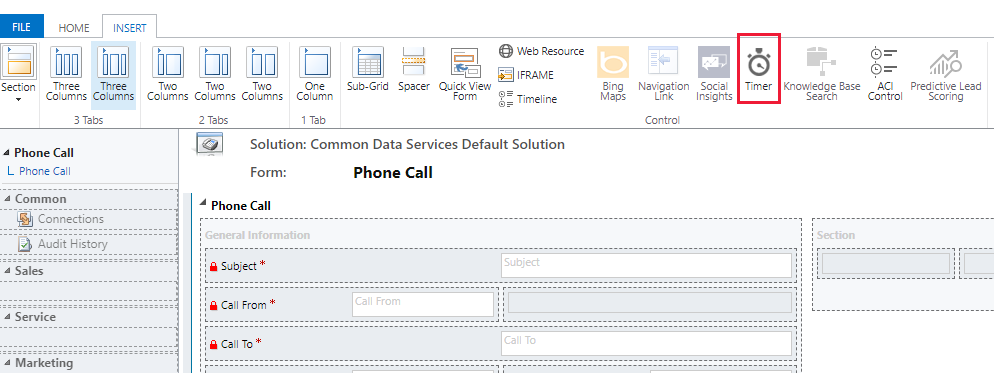
Nella pagina delle proprietà Timer Control, seleziona o immetti le proprietà desiderate e quindi seleziona OK.
Le proprietà Origine dati del controllo Timer utilizzano colonne per la tabella.
Colonna Tempo errore utilizza una colonna di data e ora per impostare l'orario.
Le tre colonne di condizione utilizzano una delle colonne Scelta, Due opzioni, Stato o Motivo stato per la tabella.
Proprietà del controllo Timer
Nella tabella seguente vengono descritte le proprietà di un controllo Timer.
| Gruppo | Nome | Descrizione |
|---|---|---|
| Nome | Nome | Obbligatorio. Nome univoco per il controllo. |
| Etichetta | Obbligatorio. Etichetta da visualizzare per il controllo Timer. | |
| Origine dati | Campo Tempo errore | Obbligatorio. Scegliere una delle colonne di data e ora per la tabella per rappresentare quando un'attività cardine deve essere completata correttamente. |
| Condizione di riuscita | Obbligatorio. Seleziona una colonna per la tabella per la valutazione del successo dell'attività cardine, quindi scegli quale opzione indica il successo. | |
| Condizione di avviso | Seleziona una colonna per la tabella per valutare se il successo dell'attività cardine è a rischio al punto da dover visualizzare un avviso, quindi scegliere quale opzione indica che un avviso deve essere visualizzato. | |
| Annulla condizione | Seleziona una colonna per la tabella per valutare se il risultato dell'attività cardine deve essere annullato, quindi scegli quale opzione indica che l'attività cardine viene annullata. |
Passaggi successivi
Panoramica dell'interfaccia utente dell'editor di moduli
Nota
Puoi indicarci le tue preferenze di lingua per la documentazione? Partecipa a un breve sondaggio. (il sondaggio è in inglese)
Il sondaggio richiederà circa sette minuti. Non viene raccolto alcun dato personale (Informativa sulla privacy).
Commenti e suggerimenti
Presto disponibile: Nel corso del 2024 verranno gradualmente disattivati i problemi di GitHub come meccanismo di feedback per il contenuto e ciò verrà sostituito con un nuovo sistema di feedback. Per altre informazioni, vedere https://aka.ms/ContentUserFeedback.
Invia e visualizza il feedback per